如何修复 Roblox 错误代码 524
已发表: 2024-03-04正在寻找修复 Roblox 错误代码 524 的潜在解决方案? 别担心,我们为您提供保障。 在本文中,您将学习多种方法来轻松解决此问题。
Roblox 是一个非常受欢迎的在线游戏平台,席卷全球,吸引了数百万各个年龄段的玩家。 通过使玩家能够构建自己的游戏或探索其他用户创建的游戏,它提供了既原创又有趣的游戏体验。 另一方面,与任何其他平台一样,Roblox 也存在相当多的技术问题。 游戏玩家可能会收到错误代码 524,这是一个常见问题。 这个错误可能会令人不快,因为它通常会阻止玩家加入特定游戏或访问该游戏。
本文将为您提供几种有效的解决方案,帮助您轻松快速地解决 Roblox 错误代码 524。 但是,如果您首先找出导致此问题的原因,那就太好了。 这样做将确保 Roblox 上提供无缝且更好的游戏体验。 现在,事不宜迟,让我们开始并确保您能够不受任何干扰地恢复游戏。
什么是 Roblox 错误代码 524?
当 Roblox 玩家尝试加入游戏但不被允许时,他们可能会遇到错误消息,错误代码 524。 错误消息的常见表现形式是“未授权加入此游戏”的通知。
当玩家尝试进入 VIP 服务器(这是为某些玩家或游戏设计者允许访问的玩家保留的私人服务器)时,他们经常会收到此错误。 如果 Roblox 游戏的设计者实施了特定的服务器限制或对游戏参与的限制,也有可能发生这种情况。 简而言之,错误代码 524 是一个由于权限问题而阻止玩家进入游戏的问题。
Roblox 中修复错误代码 524 的解决方案列表
下面列出了以下简单但有效的解决方案,您可以考虑这些解决方案来解决 Roblox 错误代码 524 问题。
解决方案 1:确保 Roblox 服务器未关闭
由于服务器出现技术问题,有时可能会出现错误代码 524。 请访问 DownDetector 等网站或 Roblox 官方 Twitter 帐户,检查与中断相关的任何更新。 这将允许您确定 Roblox 服务器是否已关闭。 在尝试加入游戏之前,您应该等到服务器恢复并运行(如果它们当前已关闭)。 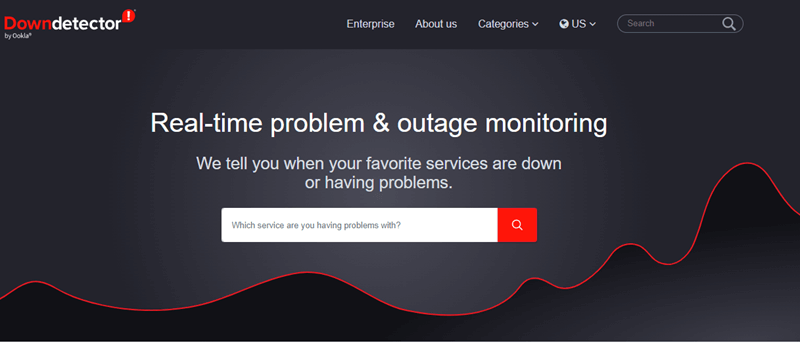
另请阅读:如何修复 Roblox 上的错误代码 403
方案二:VIP服务器玩家好友邀请
如果您可以收到VIP服务器中已有玩家的邀请,那么您就可以加入该服务器。 然后,您将能够解决 Roblox 错误 524。为此,请按照以下说明操作:
第 1 步:首先,启动ROBLOX并进入设置菜单。 选择隐私选项。
第 2 步:下一步是向下滚动,直到找到“谁可以邀请我加入 VIP 服务器?”选项。 ”

步骤 3:要保存更改,请选择“所有人”,然后单击“确定”按钮。
第四步:之后,您就可以搜索该玩家的名字,然后等待他接受您的邀请。
第5步:接受邀请后,单击“加入游戏”按钮。
如果您能够成功加入游戏,这表明 Roblox 错误代码 524 已得到解决。 如果不是这种情况,您可以尝试以下选项。
解决方案 3:重置浏览器中的 Cookie 和缓存
通过清除浏览器中的 cookie 和缓存,消除可能成为问题根源的所有已保存数据。 该过程因浏览器而异,具体取决于您使用的浏览器。 在大多数情况下,您可以在浏览器的设置或选项菜单中找到这些功能。 以下是如何做到这一点:
第 1 步:启动 Web 浏览器,然后单击设置图标,该图标通常是三点或三行图标。
第 2 步:转到“设置”或“选项”。
步骤 3:找到网站的“隐私与安全”或“隐私”区域。
第 4 步:寻找删除所有浏览器历史记录、cookie 以及缓存文件和图片的选项。
步骤5:要清除数据,请选择要清除的时间段(最好是“所有时间”) ,然后单击“清除数据”或“立即清除”。
完成后,检查 Roblox 上的错误代码 524 是否已解决。 如果没有,请尝试下面提到的其他解决方案。
另请阅读:Roblox 在 Windows 10、11 PC 上不断崩溃:修复
解决方案 4:禁用 AdBlock 和您正在使用的任何其他扩展程序
使用 Roblox 时,禁用任何可能造成干扰的浏览器扩展(例如 AdBlock 或 VPN 服务)非常重要。 在大多数情况下,您可以通过转到网络浏览器设置或选项菜单的“扩展”或“附加组件”区域来管理扩展。 为此,只需执行以下步骤:
第 1 步:启动浏览器的设置菜单或选项菜单。
步骤 2:进入用户界面的“扩展”或“附加组件”区域。
第 3 步:找到 AdBlock 扩展程序以及可能导致 Roblox 出现故障的任何其他扩展程序。
步骤 4:可以通过单击“删除”或“禁用”按钮或将其切换为关闭来禁用这些扩展。
您可以重启浏览器后再次尝试加入游戏。 这可能会修复 Roblox 错误代码 524。但是,如果这也无法解决问题,您可以尝试下面解释的另一种策略。
解决方案 5:重新安装 Roblox
如果上述方法不起作用,那么您可以尝试重新安装 ROBLOX 以解决 Roblox 错误代码 524 问题。 以下是如何做到这一点:
步骤1:首先,在Cortana的搜索栏中输入Roblox。
步骤 2:接下来,右键单击 Roblox 搜索结果,然后选择“卸载”选项继续。
步骤 3:下一步是在“程序和功能”窗口中找到并突出显示 Roblox,然后从底部菜单中选择“卸载”选项。
之后,您将可以前往 Roblox 官方网站再次下载。 这绝对应该可以帮助您解决问题。
另请阅读:Roblox 错误代码 267 [已修复] | 十大方法
包起来!
Roblox 错误代码 524 是一个可能非常严重的问题,但如果您使用适当的解决方案,也并非不可能解决它。 我们讨论了解决这个问题的七种不同策略。 通过使用这些策略,您将能够快速解决此问题并享受不间断的游戏体验。 但是,您不需要应用所有这些方法,只需逐一进行,直到找到最适合您的解决方案。 所以,不用再犹豫了,探索 Roblox 所提供的一切,并享受其中的乐趣!
以上就是关于如何在 PC 上绕过 Roblox 错误代码 524 的内容。 希望您发现上面提到的故障排除技巧很有用。 如需进一步帮助,您可以通过下面的评论框与我们联系。
此外,您可以订阅我们的时事通讯,这样您就不会错过任何技术更新。
